
Modul transportasi universal egais instruksi. Pemasangan modul transpor universal egais
Langkah 1: Buka Menu Mulai
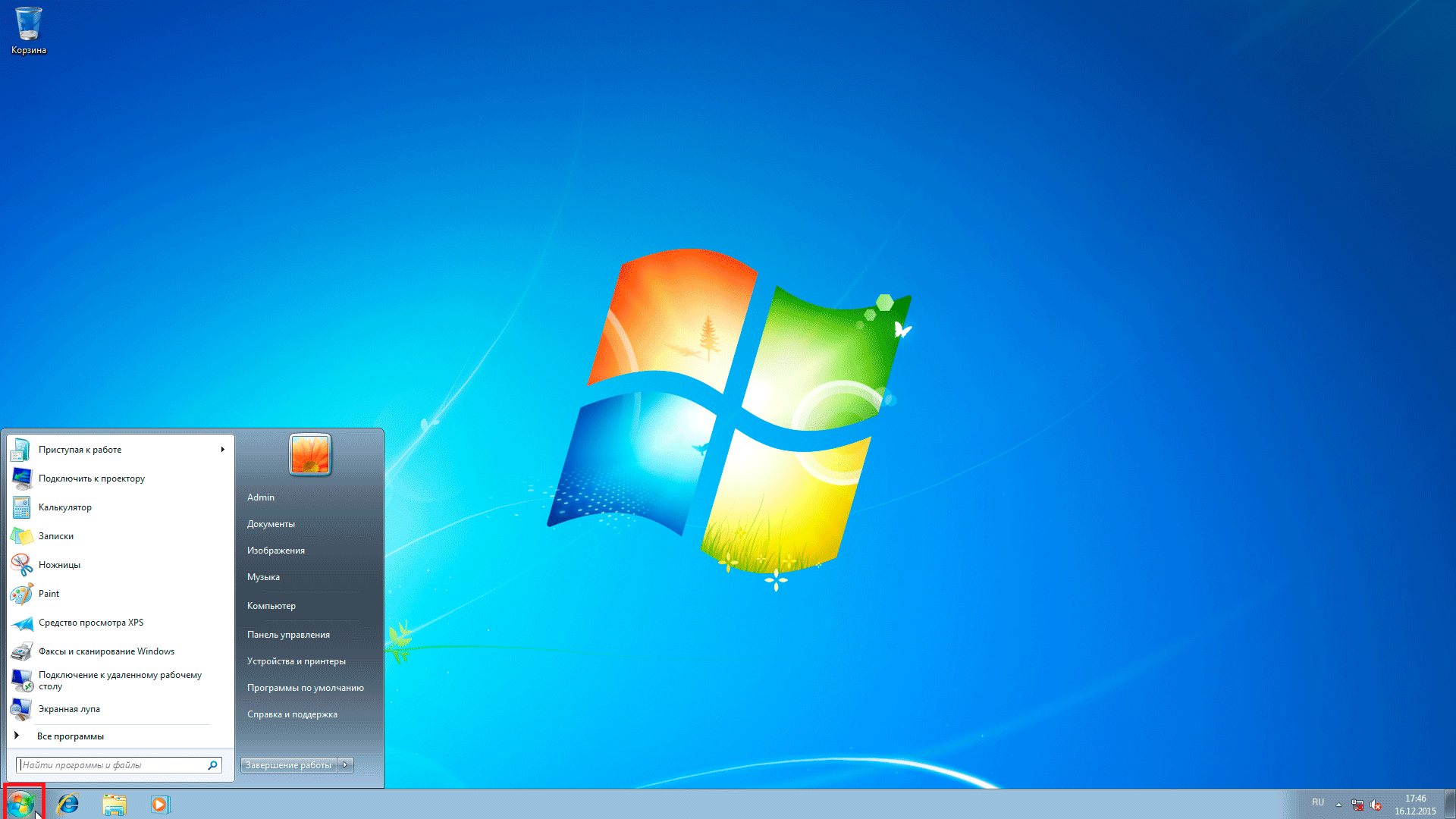
Langkah 2. Klik di bidang "Cari" (Temukan program dan file)
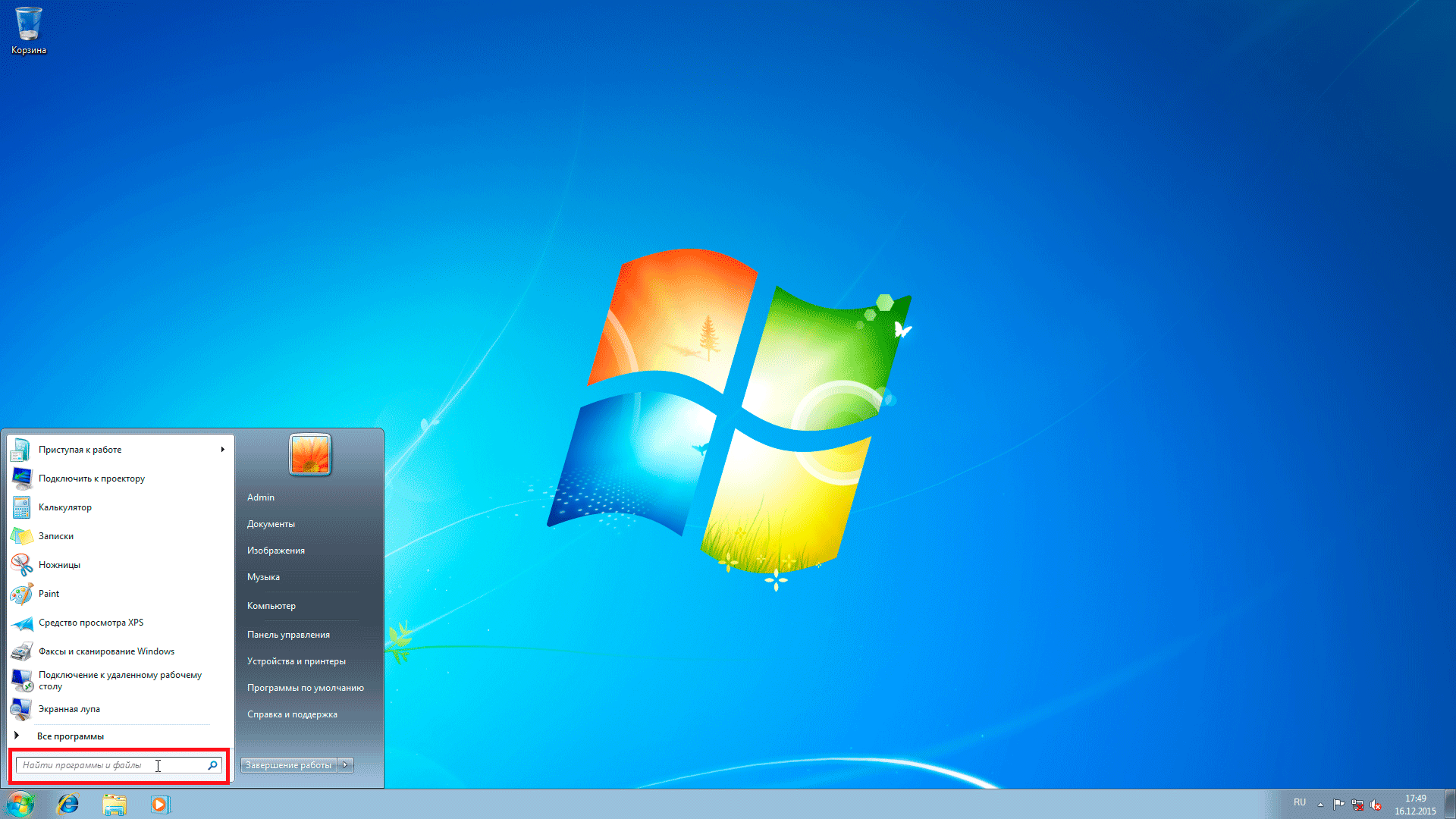
Langkah3. Tulis di sana untuk bahasa Inggris Internet
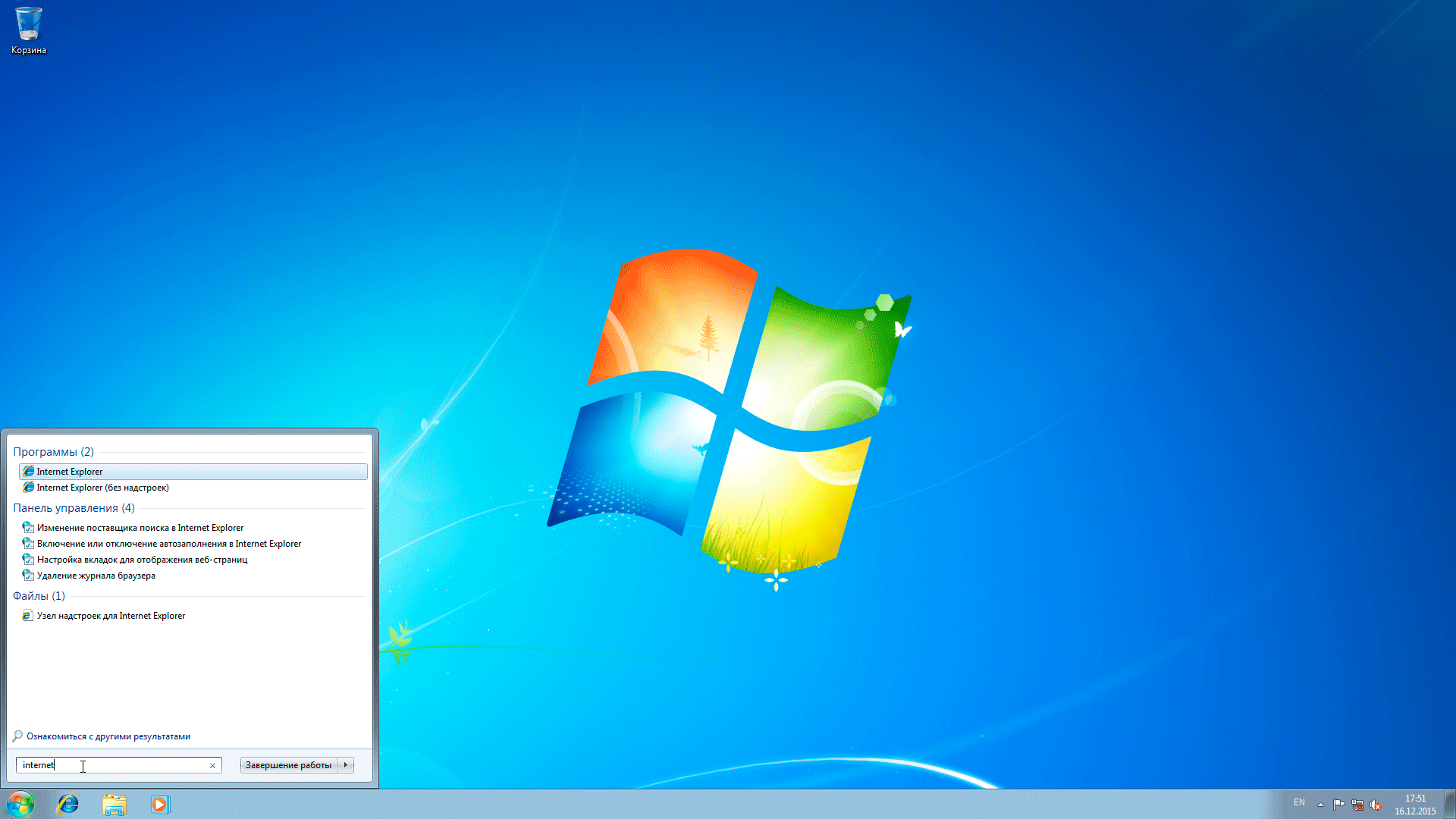
Langkah4. Pilih "Internet Explorer", klik kanan padanya dan pilih "Run as administrator"
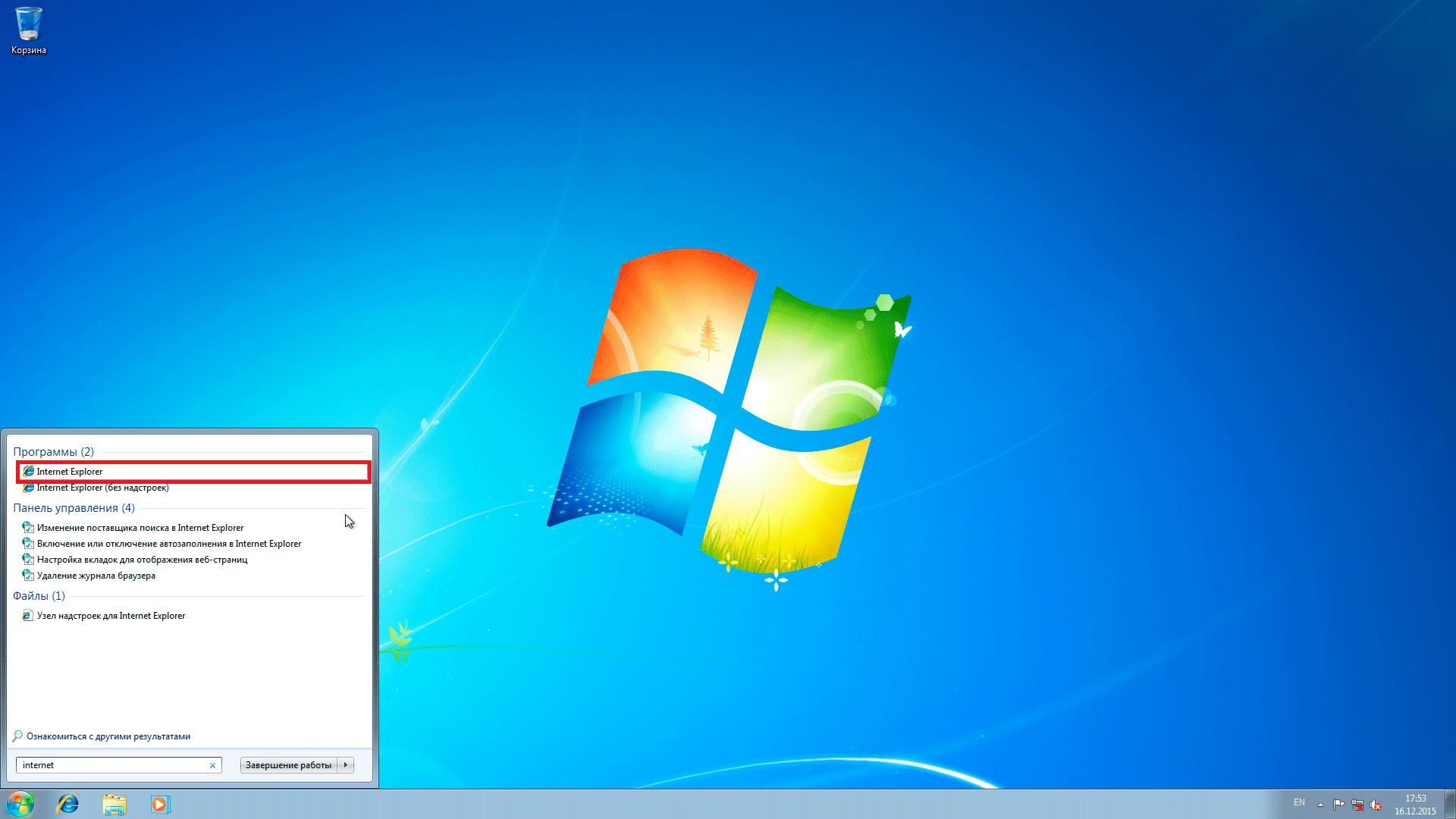
Langkah5. Klik tombol "Ya"
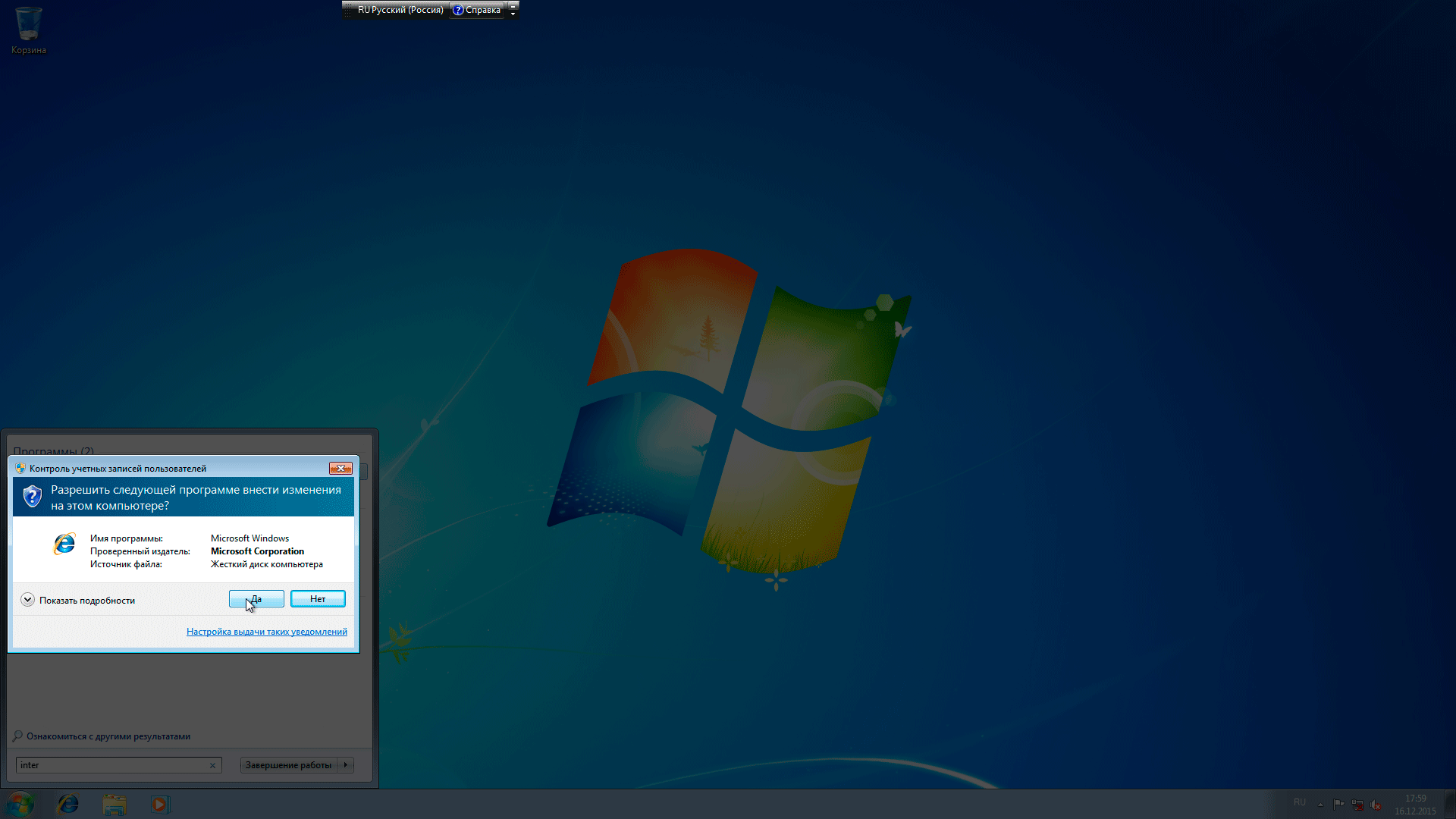
Langkah6. Jika jendela seperti itu muncul, pilih "Tunda pertanyaan ini"
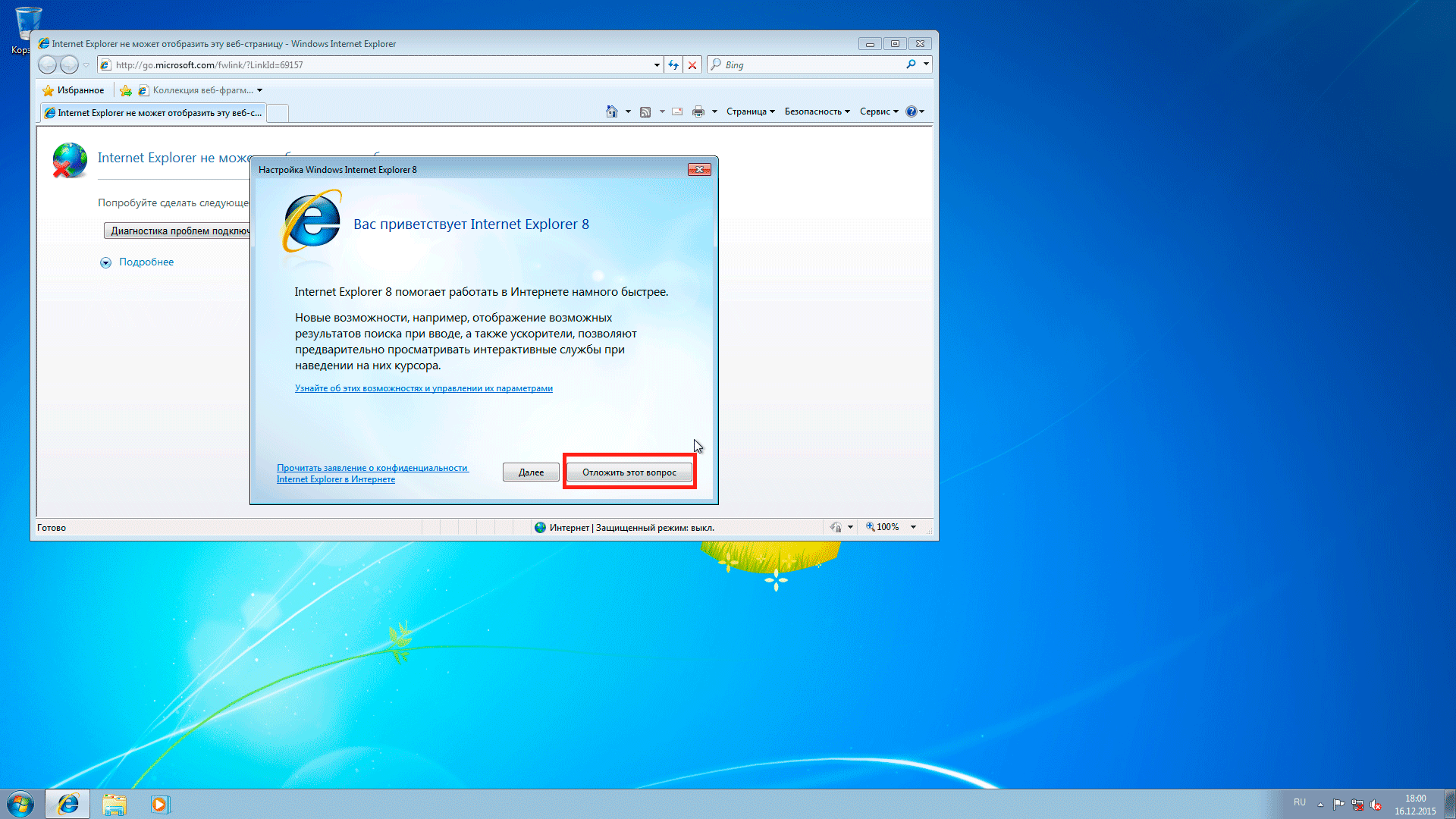
Langkah7. Tulis alamat situs "egais.ru" di bilah alamat dan tekan tombol "Enter"
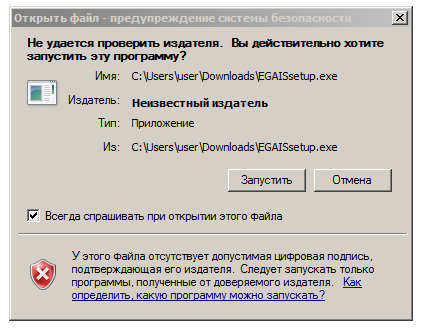
Langkah8. Di situs, klik "Masuk ke akun pribadi Anda"
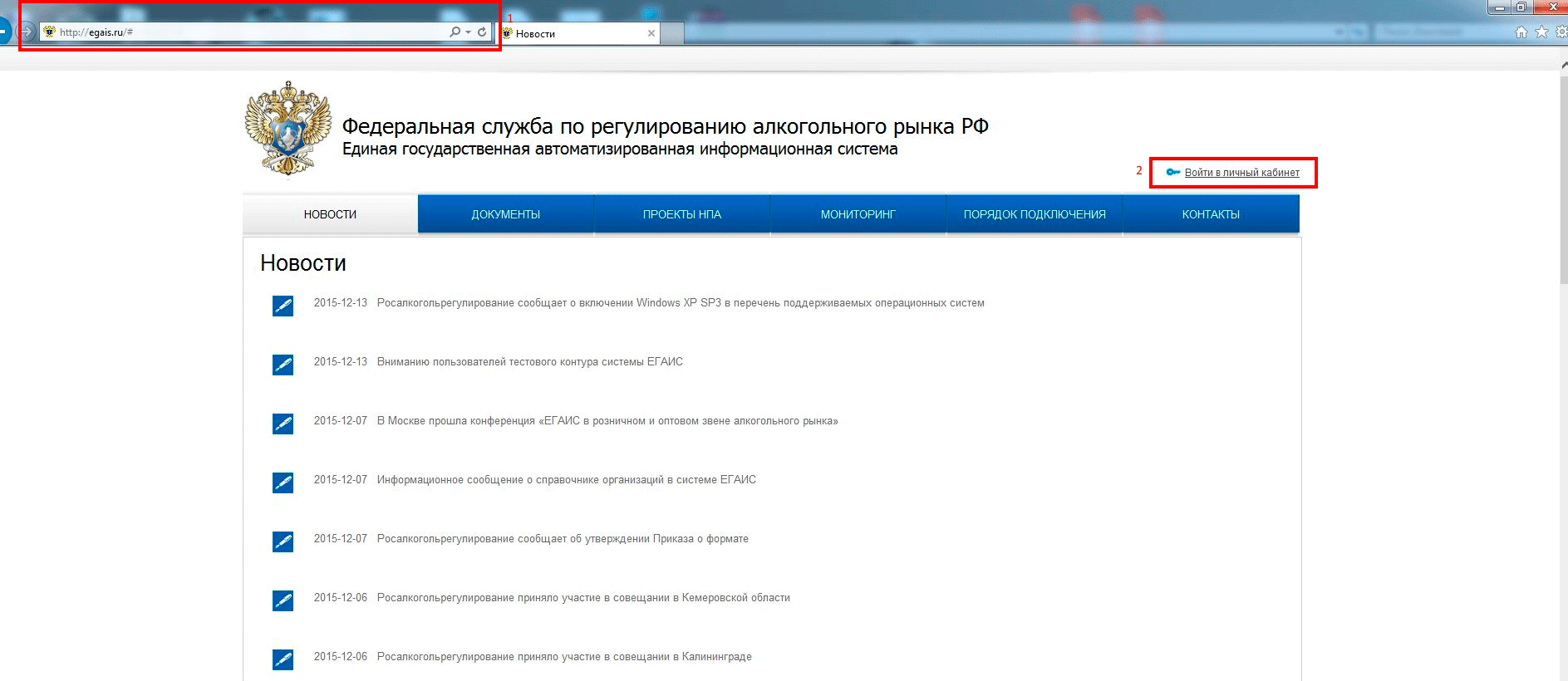
Langkah9. Klik "Baca ketentuan dan periksa kepatuhannya" (Anda harus memiliki kunci JaCarta!)
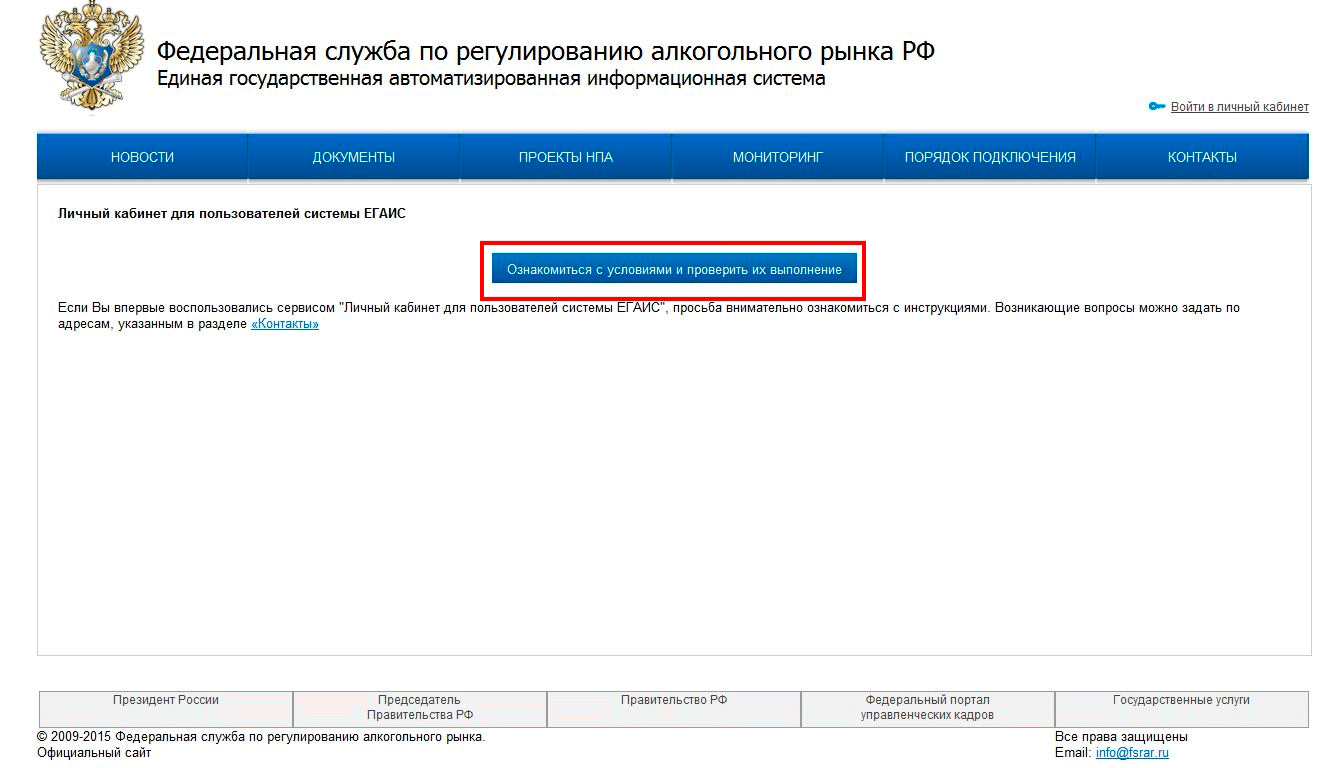
Langkah 10. Klik tombol "Mulai Periksa"
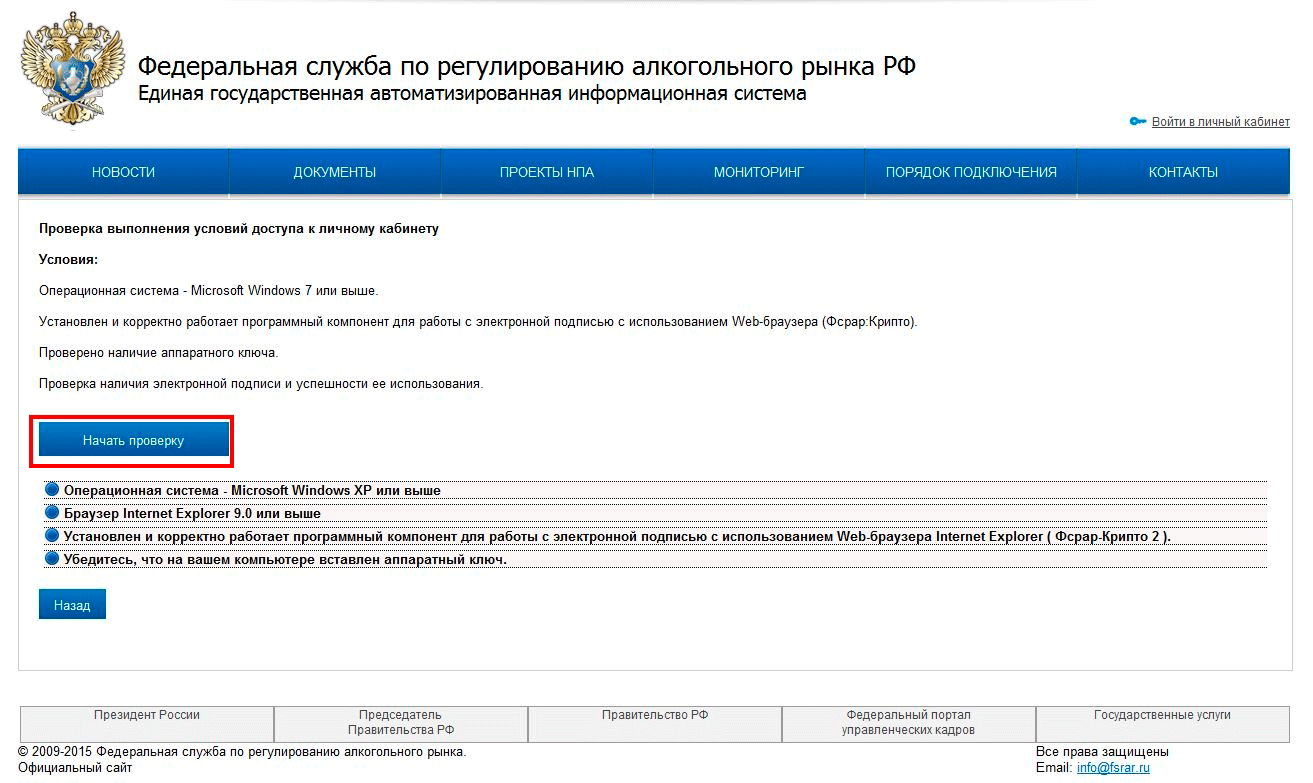
Langkah 11. Kemungkinan besar Anda akan mendapatkan kesalahan ini. Untuk bekerja dengan UTM, diperlukan Internet Explorer 9 atau lebih tinggi. Ikuti tautan "Unduh/Instal"
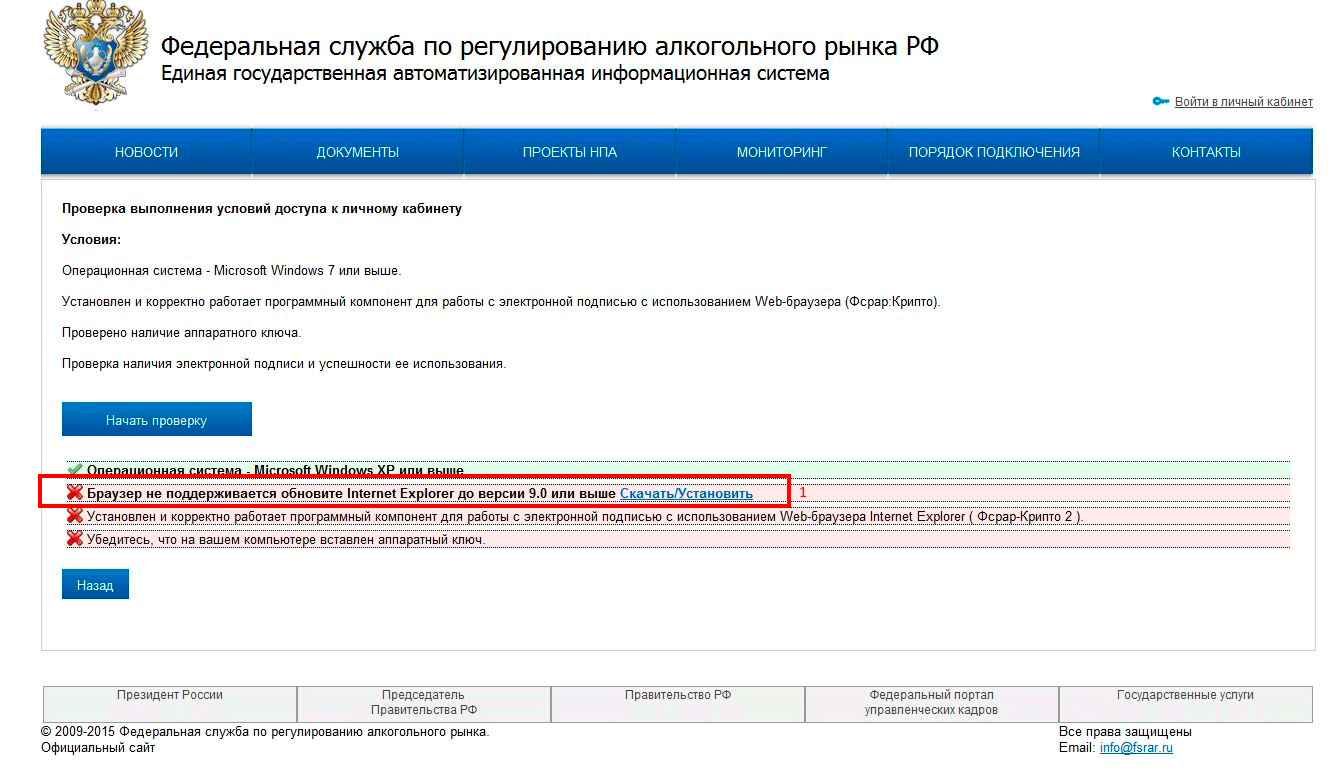
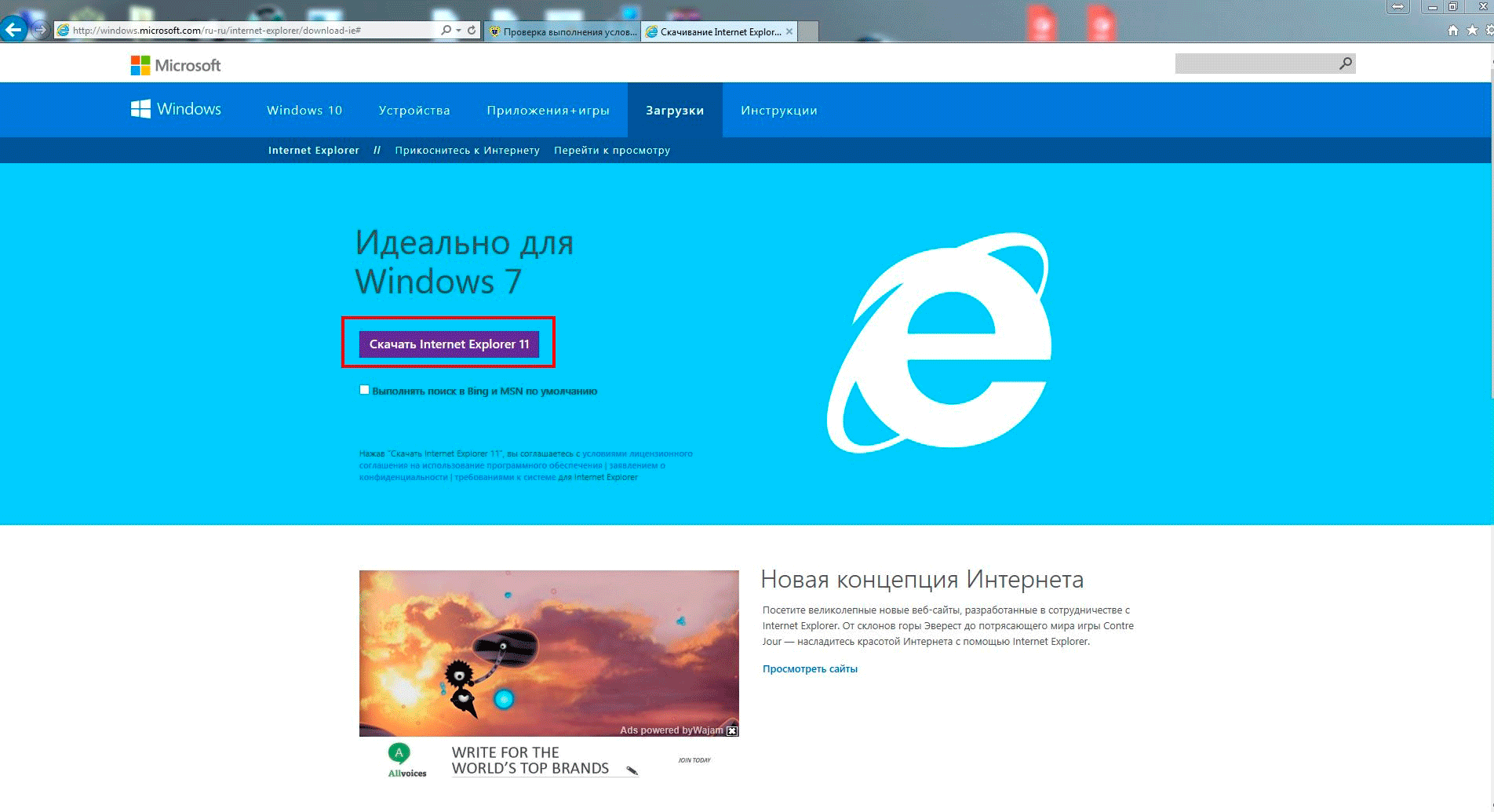
Langkah 13. Klik tombol "Run" di bagian bawah layar, dan instal IE.
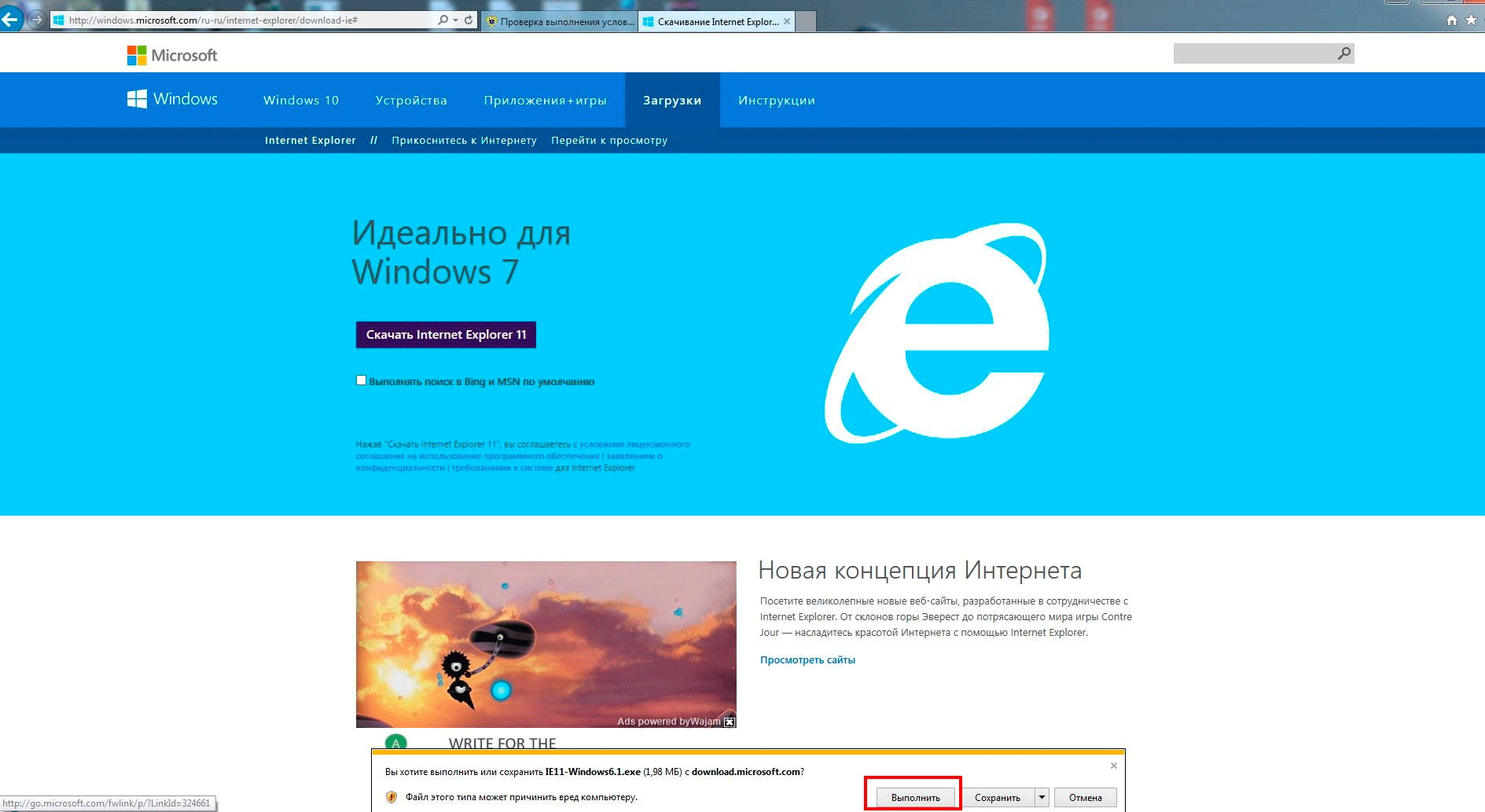
Langkah 14. Setelah instalasi, browser meminta Anda untuk me-restart komputer Anda. Kami membiarkannya melakukannya, tekan tombol "Mulai ulang sekarang".
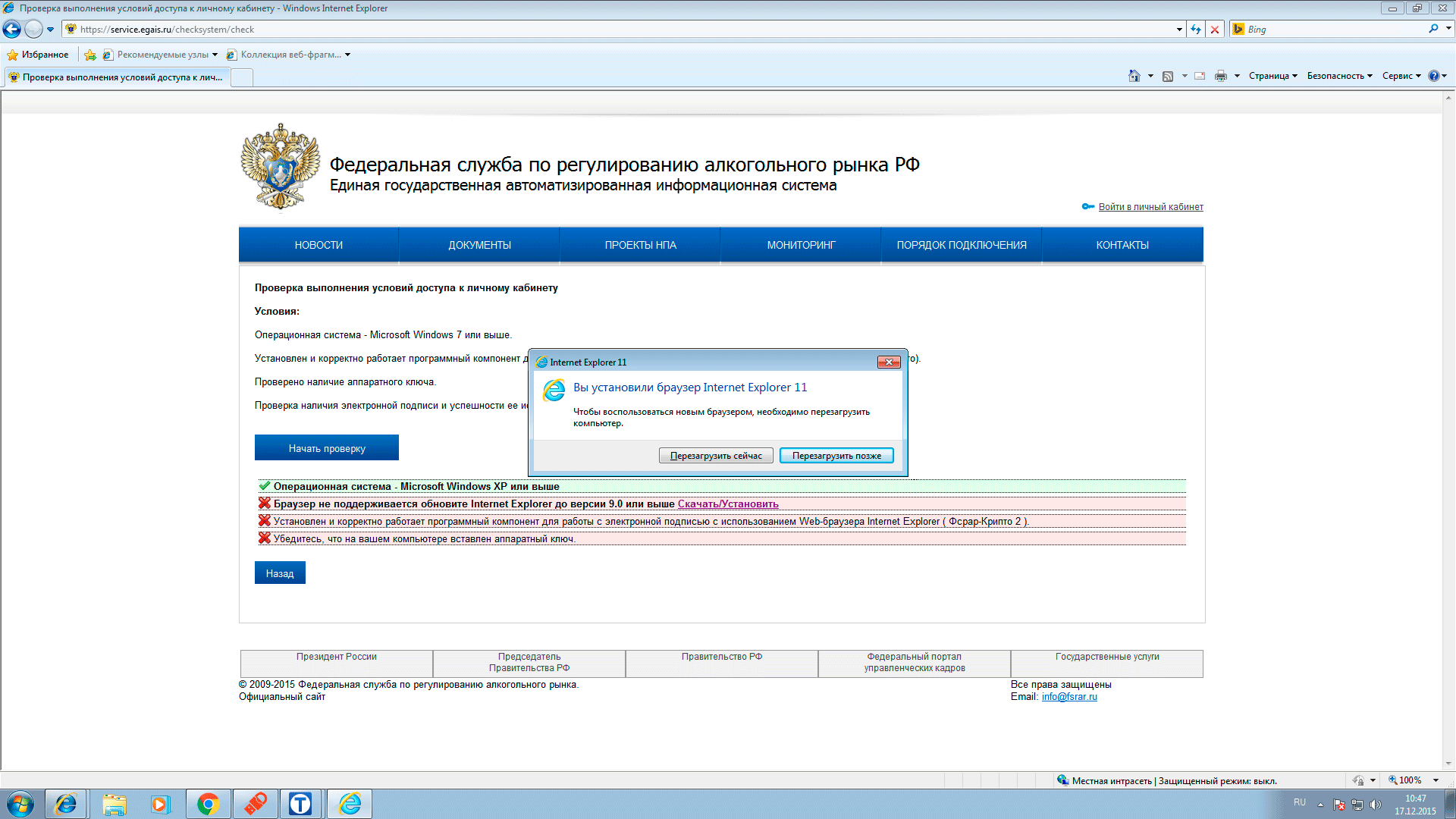
Langkah 15. Setelah reboot, kami membuka kembali browser kami, dan di jendela yang terbuka, klik tombol "Tanya saya nanti"
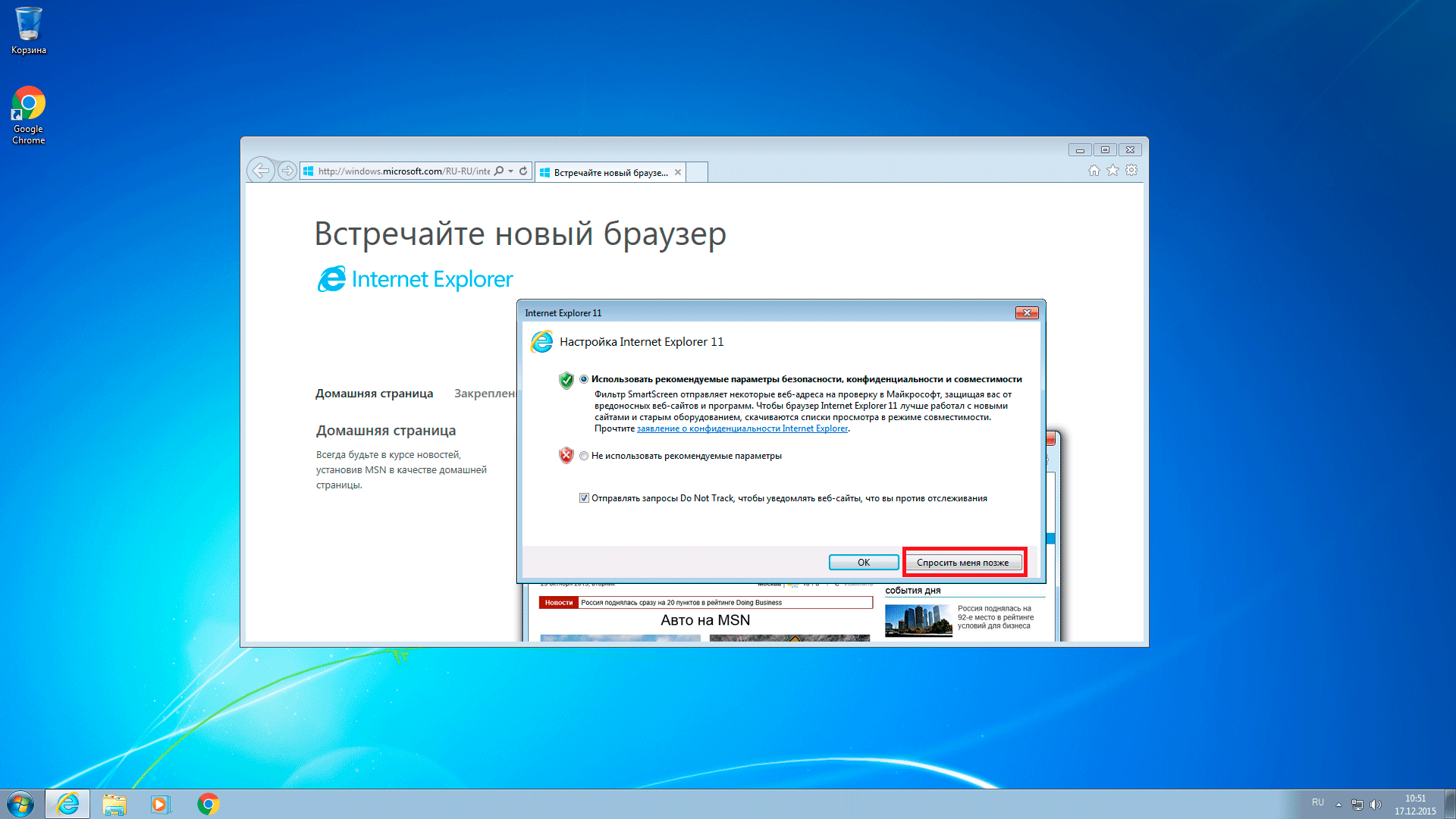
Langkah 16. Mari kita mulai memeriksa lagi. Sekarang situs bersumpah tidak adanya komponen Fsrar-Crypto 2.
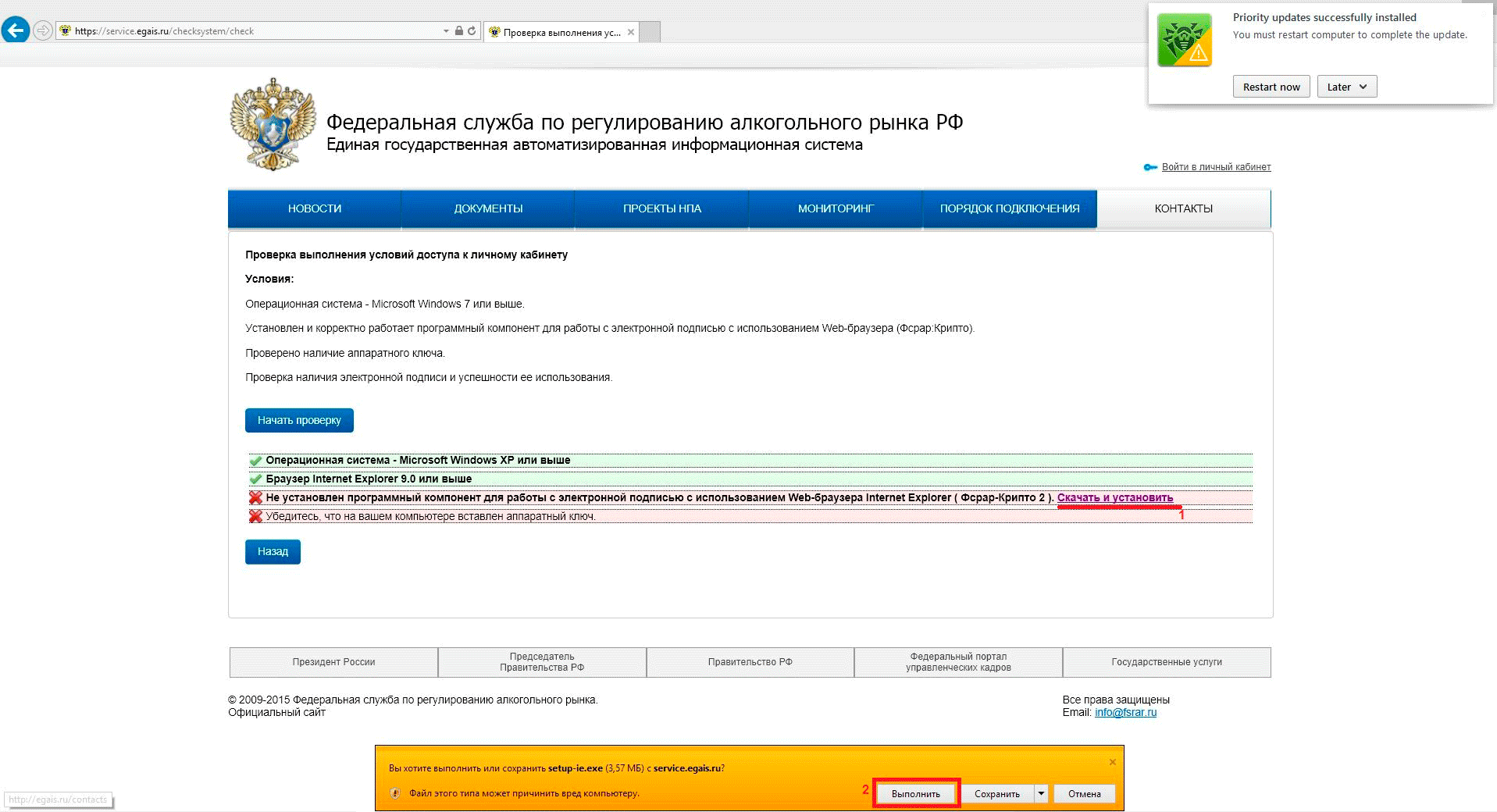
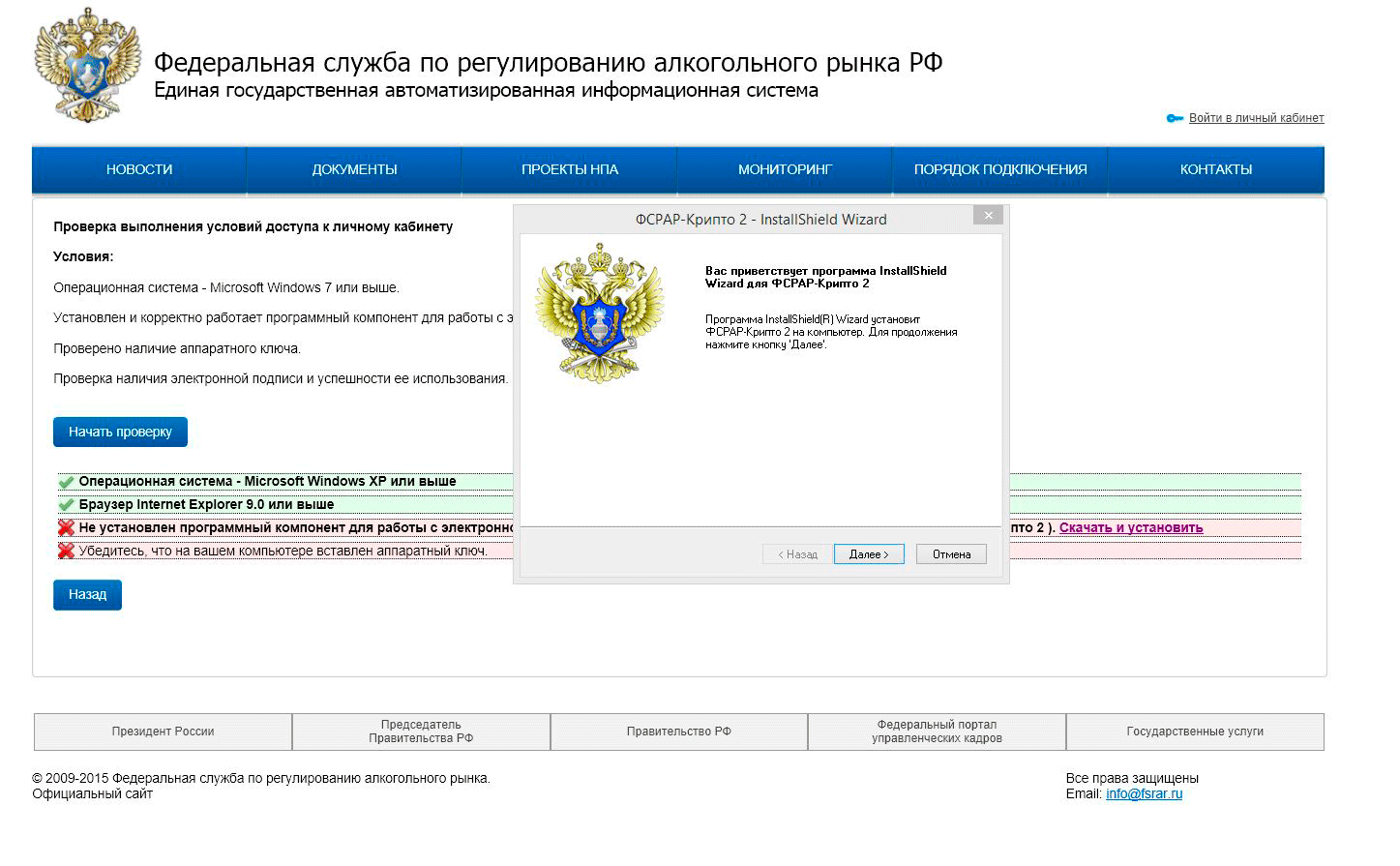
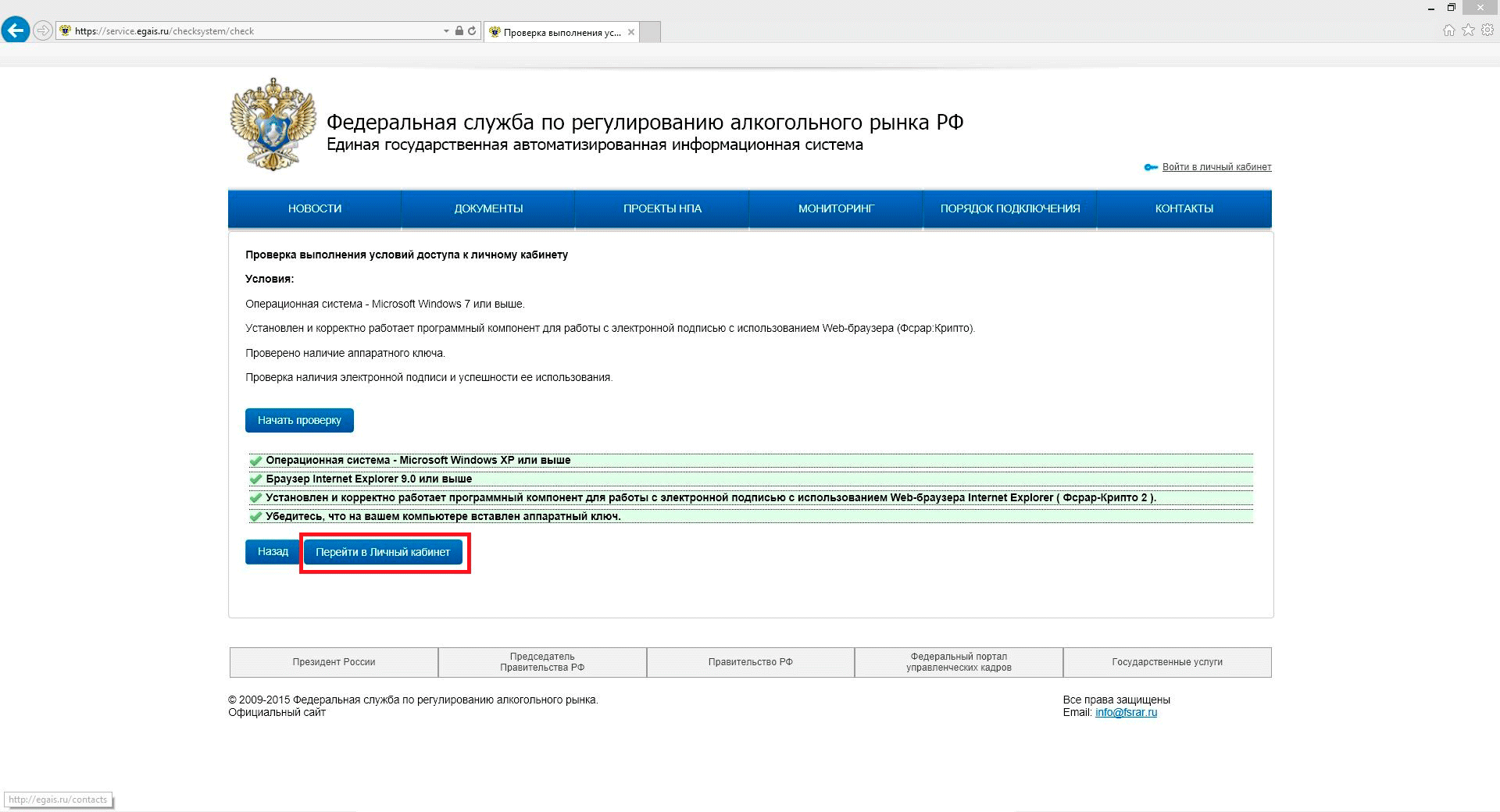
Langkah 18. Jika Anda telah memasukkan kunci JaCarta dan driver terinstal di dalamnya, klik tautan "Go to My Account".
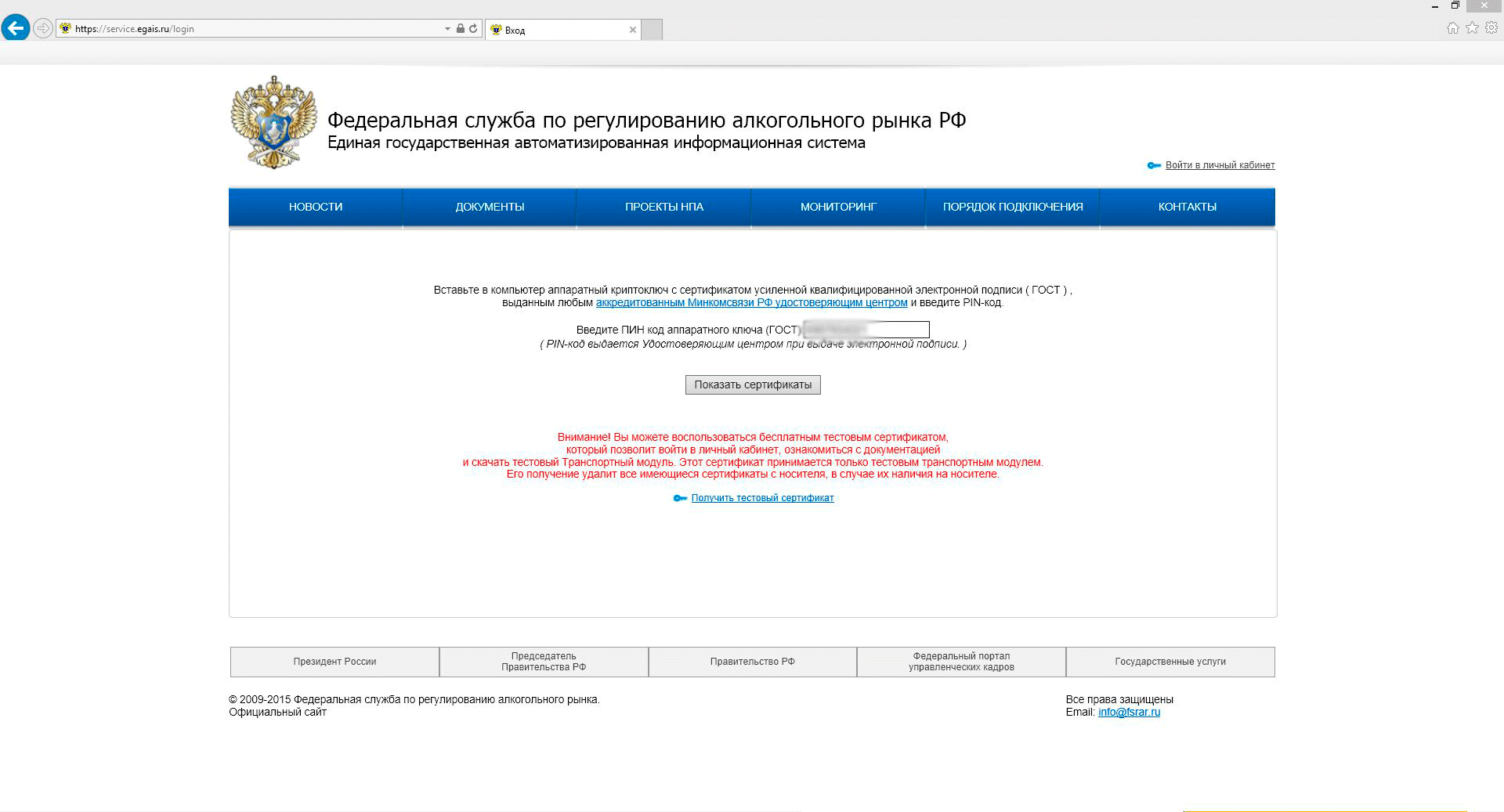
Langkah 19. Di bidang kode PIN kunci perangkat keras, masukkan kunci yang diberikan kepada Anda oleh Otoritas Sertifikasi dan klik tombol "Tampilkan sertifikat".
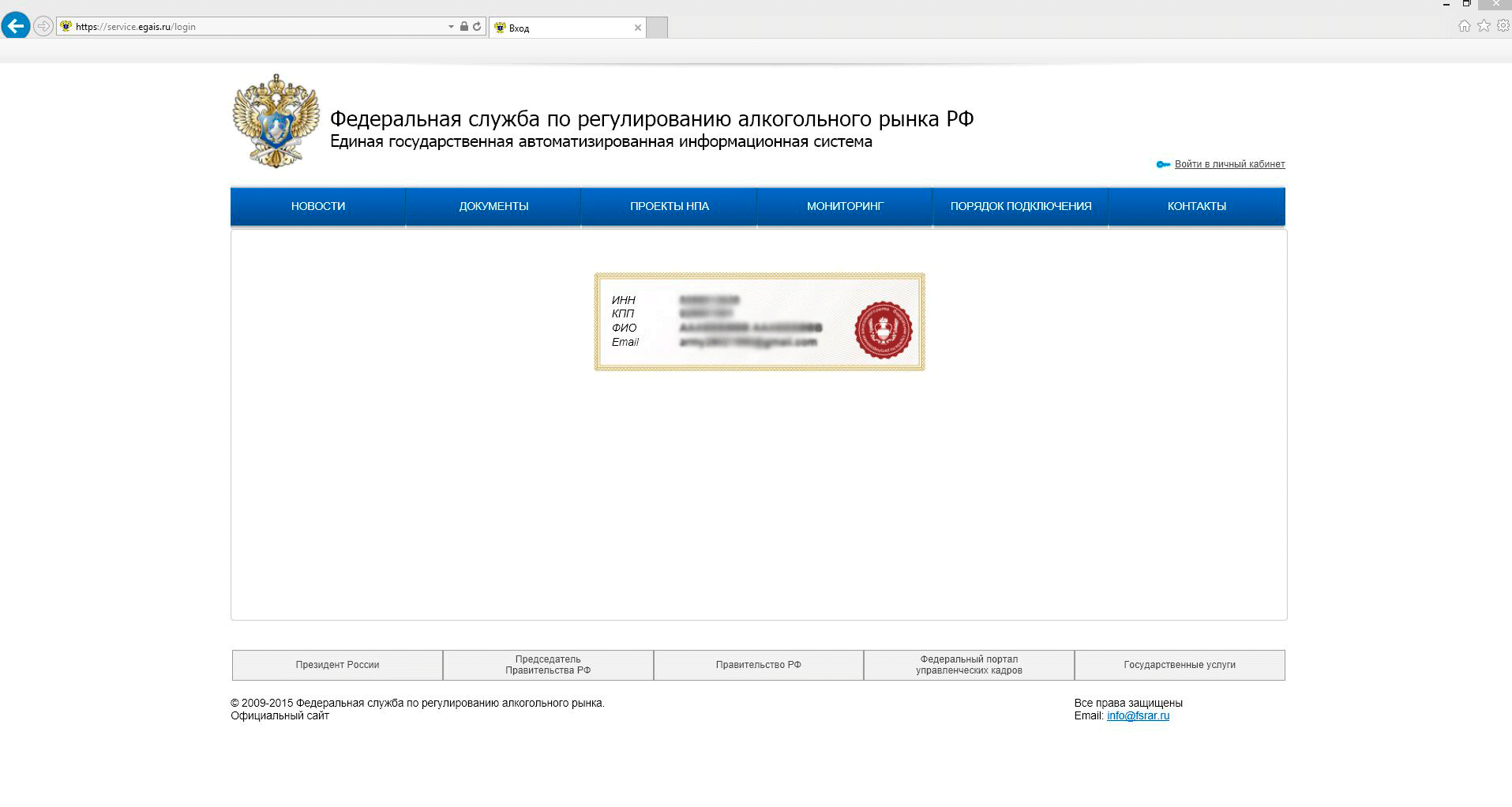
Langkah 20. Klik pada sertifikat yang dikeluarkan. Buka akun pribadi Anda.
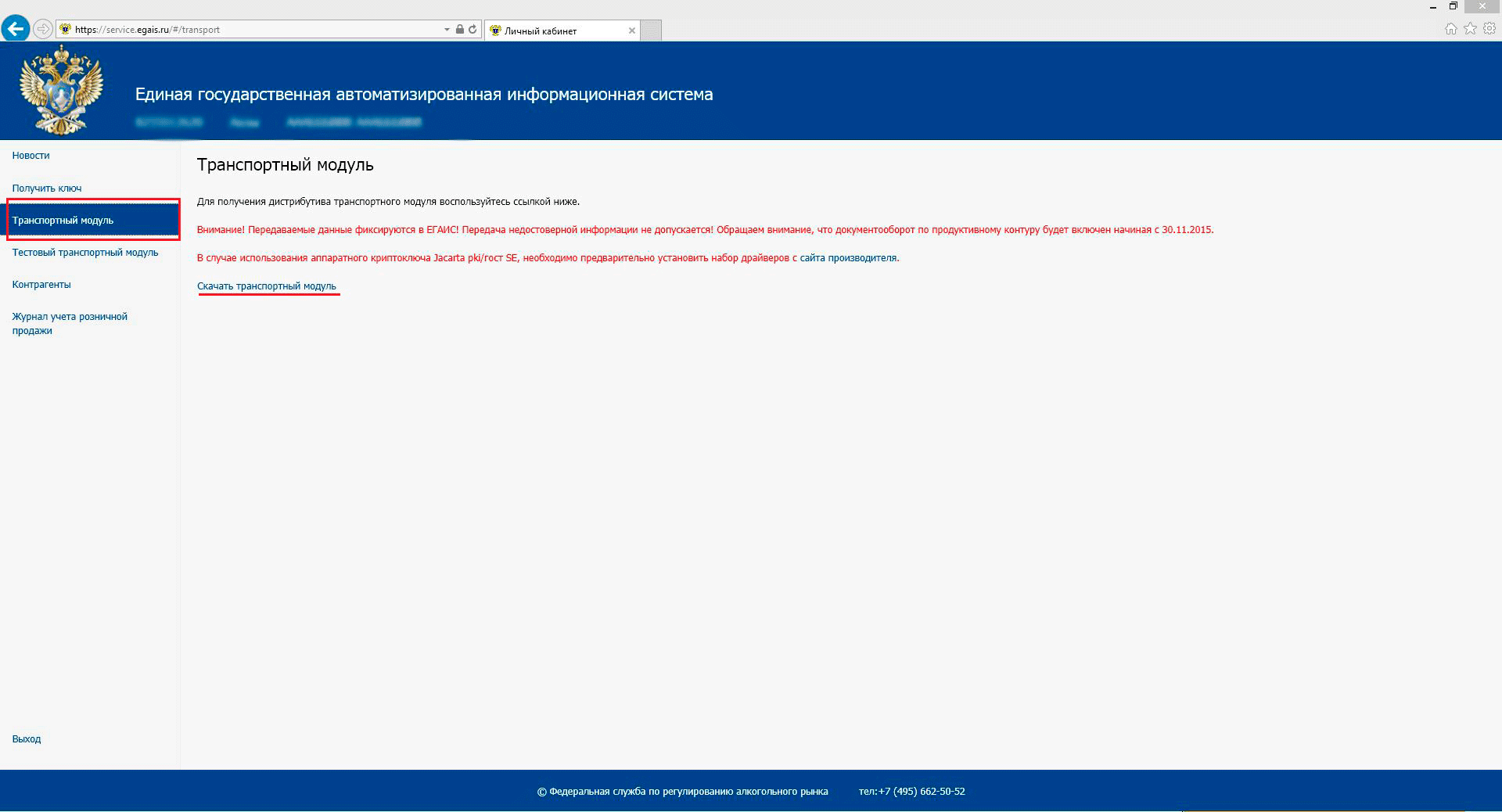
Langkah 21. Klik pada bidang "Modul transportasi" buka tautan "Unduh modul transportasi"
Langkah 22. Di bagian bawah layar, klik tombol "Jalankan", modul transport diunduh.
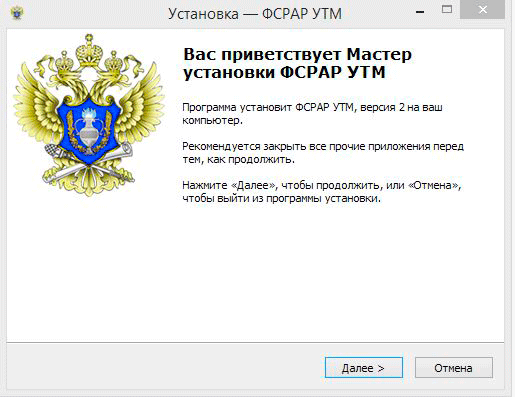
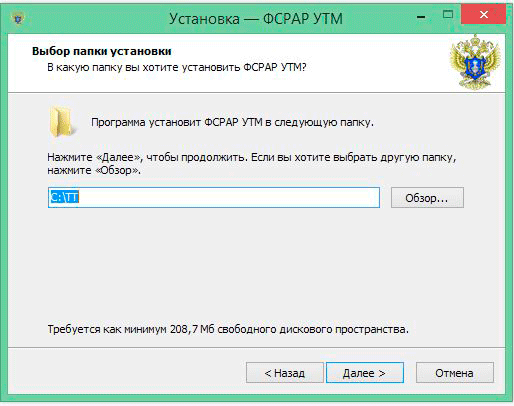
Langkah 24. Pilih jalur di mana modul transport akan dipasang. Kami menyarankan Anda meninggalkan jalur default dan klik Berikutnya.
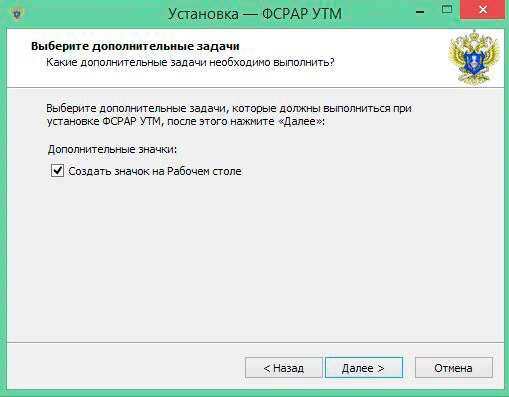
Langkah 25. Pilih apakah akan membuat ikon di desktop. Klik tombol "Selanjutnya".
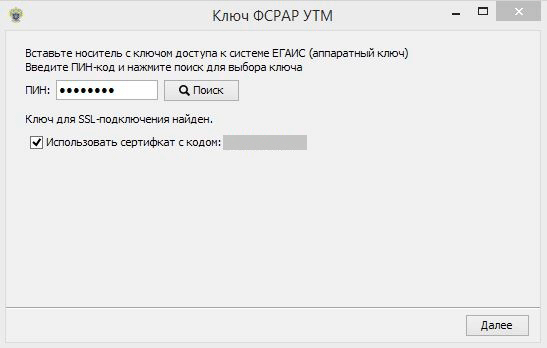
Langkah 26. Untuk menyelesaikan instalasi, program akan meminta Anda untuk memasukkan kode PIN kunci, masukkan dan klik tombol "Next".
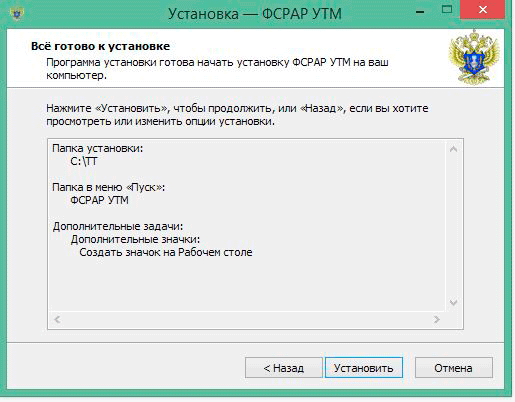
Langkah 27. Jangan pilih apapun di sini dan klik tombol "Next".
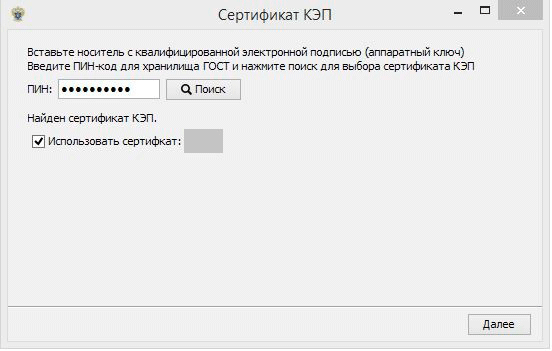
Langkah 28. Program akan menanyakan PIN sertifikat yang Anda masukkan di situs, masukkan dan klik tombol "Next".
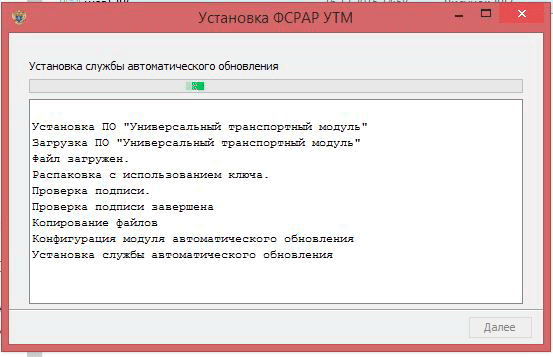
Langkah29. Tunggu hingga penginstalan UTM selesai. Selamat, instalasi UTM selesai! Tetap menginstal dan mengkonfigurasi program untuk berinteraksi dengan UTM, karena tidak memiliki antarmuka grafis. Saya sangat merekomendasikan program TriAR-Retail gratis kami.
UTM EGAIS adalah modul transportasi universal, jika tidak, program yang dirancang untuk menghitung produk yang mengandung alkohol yang dijual dan memperbaikinya dalam nilai numerik untuk akuntansi di sistem negara(EGAIS) FS untuk kontrol yang berhasil produk alkohol di pasar alkohol negara.
Program ini sangat mudah dipasang di PC pribadi organisasi yang menjual minuman beralkohol. Semua data dimasukkan sebagai file XML dan dikirim langsung ke regulator tanpa distribusi. Semua operasi dilakukan hanya jika Anda memiliki tanda tangan elektronik (CES) berdasarkan: hukum federal № 63.
Setelah Anda mengunduh program, Anda perlu menguji sistem dan mendapatkan CEP, dan hanya setelah operasi ini untuk berdagang.
Tentang hukum
Pada 24 Juni 2015, pemerintah menyetujui amandemen Undang-Undang Federal No. 171 “Tentang peraturan negara tentang produksi dan omset etil alkohol, produk alkohol dan yang mengandung alkohol dan tentang pembatasan konsumsi (minum) produk alkohol.
Perubahan tersebut mempengaruhi produsen bir, cider, poiret, mead dengan volume lebih dari tiga ratus ribu dolar (pembukuan dilakukan mulai 1 Juli 2015), serta penjualan grosir produk alkohol, dan penjualan eceran di perkotaan dan pemukiman pedesaan (pembukuan dilakukan mulai 1 Juli 2016) .
Sistemnya sendiri sangat nyaman bagi penjual, karena memungkinkan Anda untuk secara mandiri memodifikasi sistem akuntansi Anda sendiri dan melatih staf, kemudian membangun kembali proses bisnis, dan yang paling penting, semua data sekarang akan dalam bentuk elektronik, dan bukan di atas kertas.
Sampai saat akuntansi wajib, penginstal program dapat menghentikannya kapan saja dan mencoba lagi nanti. Pada saat yang sama, semua data yang dimasukkan untuk pengujian tidak termasuk dalam catatan resmi, dan tetap diuji, dan kemudian disetel ulang ke nol.
Penting bahwa tidak ada aplikasi yang diperlukan yang dikirim ke peraturan ROS produk alkohol untuk membuat program, dan koneksi dibuat menggunakan akun pribadi di situs web EGAIS.
Menghubungkan ke sistem
Persyaratan untuk sistem operasi Janda 7 atau lebih, perlu, yang memungkinkan sistem untuk bekerja dengan detail Anda, dan tautan terakhir adalah tanda tangan elektronik yang memenuhi syarat (di peta).
Hukuman sendiri untuk pejabat: dari 10 ribu hingga 15 ribu rubel, untuk badan hukum dari 150 ribu hingga 200 ribu rubel. Dan secara umum, pemasok produk alkohol di masa depan tidak mengatur pengiriman ke perusahaan yang tidak terhubung ke sistem EGAIS.
Instalasi
- Sistem verifikasi akan meminta Anda untuk menginstal Fsrar-Crypto 2 dan Windows 10. Untuk melakukannya, ubah pengaturan browser Microsoft Edge menjadi "gunakan Internet Explorer". Seharusnya tidak ada insiden dengan sistem operasi lain, dan Anda dapat dengan mudah menginstal FSRAR-CRYPTO yang diusulkan di akun pribadi situs web EGAIS. (Jika perangkat lunak yang terhapus terdeteksi, sistem akan menampilkan pesan: komponen perangkat lunak yang berfungsi dengan tanda tangan elektronik tidak diinstal atau tidak berfungsi dengan benar. Unduh (Fsrar: Crypto). Anda mengunduhnya, menginstalnya dan tidak ada lagi masalah Setelah instalasi, pastikan untuk memeriksa dengan mengekstrak dan menghubungkan kartu Ms — identifikasinya dengan perangkat lunak (kartu Ms akan mati dan muncul di jendela program.) Jika ini tidak terjadi, instal ulang (Fsrar: Crypto).
Jangan tutup situs EGAIS dengan verifikasi yang lulus, itu akan tetap diperlukan.
- Anda memasukkan tanda tangan elektronik Anda yang terletak di kartu ke dalam casing komputer, lalu pergi ke situs web EGAIS dan instal perangkat lunak terletak di tab "Akun Pribadi". Untuk mengonfirmasi kunci kripto atau jacarta, Anda perlu mengklik tab di akun pribadi Anda "baca ketentuan dan periksa kepatuhannya." Sistem akan memeriksa sistem operasi Anda, browser (perlu dicatat bahwa penjelajah Internet biasanya digunakan), komponen perangkat lunak yang membantu bekerja dengan tanda tangan elektronik, dan memeriksa kunci perangkat keras. Kunci perangkat kerasnya adalah JaCarta itu sendiri.
- Setelah berhasil melewati verifikasi semua item yang diperlukan untuk mendapatkan tanda tangan elektronik, klik di tab akun pribadi "dapatkan sertifikat tes". Di bidang NPWP, Anda harus memasukkan NPWP organisasi, dan di bidang email, email Anda, yang jawabannya akan datang. Setelah mengunduh generator untuk menghasilkan permintaan. Ini akan diberikan sebagai hyperlink pada halaman di tab yang sama. Juga ke generator, untuk mengetahui cara kerjanya, Anda perlu mengunduh instruksi. (Dalam instruksi, Anda akan diminta untuk mengunduh satu klien kartu menggunakan tautan yang disediakan di situs. Lakukan semuanya seperti yang dijelaskan dalam instruksi. Unduh satu klien.
Unpack semua file ke dalam satu folder, sehingga nantinya Anda tidak perlu lagi mencari-cari di mana Anda punya dan apa letaknya.
Di generator permintaan java, setelah me-restart komputer, pastikan untuk memasukkan detail organisasi Anda, email, Inn, KPP. Simpan semua data di mana Anda memiliki dokumentasi. Untuk menghasilkan, masukkan kode pin. Setelah pembuatan selesai, Anda akan diminta untuk mengirim file permintaan ke otoritas sertifikasi - lakukan. Ini dilakukan sebagai berikut:
- Di situs web EGAIS, kembali ke akun pribadi Anda, yang tidak Anda tutup. Dan di bidang "unduh permintaan yang dibuat", unggah permintaan dari tempat Anda menyimpannya.
Akhir generasi berlangsung satu hari kerja, jika ini tidak terjadi, Anda dapat masuk melalui email dan penginapan, tanpa membuat permintaan. - Setelah mengeluarkan sertifikat, masukkan email dan TIN Anda dan unduh sertifikat, dan pastikan untuk memeriksa semua data yang ditunjukkan di dalamnya. Simpan ke folder dengan semua file.Pencatatan sertifikat diperlukan melalui program yang sama yang digunakan untuk membuat permintaan.
Di masa depan, setelah semua operasi dilakukan, akun pribadi Anda akan terbentuk, dan Anda akan dapat memperoleh kunci yang diperlukan melalui sertifikat yang diusulkan yang Anda terima dan unggah ke sistem. Jika tidak ada informasi tentang lokasi produk Anda, silakan hubungi otoritas pengatur produksi etil alkohol atau otoritas subjek Federasi Rusia di mana Anda berada secara langsung. Kunci akses ke sistem EGAIS akan bersifat individual untuk setiap divisi (jika Anda memiliki beberapa toko). Semua kode pin yang terkait dengan jacarta harus ditransfer oleh organisasi yang mengeluarkan kartu tersebut.
Untuk memeriksa apakah Universal telah terinstal dengan benar, Anda harus membuka http://localhost:8080/ di browser Anda dan periksa setiap langkah penginstalan secara otomatis.
Untuk terhubung ke EGAIS Retail (dalam hal konfirmasi fakta pembelian), Anda harus:
1.
2. Instal JaCarta Unified Client sesuai dengan kedalaman bit sistem operasi Anda (32 atau 64 bit).
3. Instal versi JAVA terbaru.
4. Instal komponen Fsrar-Crypto 2
5. Tersedianya browser INTERNET EXPLORER versi 9 ke atas.
Urutan pemasangan:
1. Buka situs web egais.ru melalui INTERNET EXPLORER dan klik "Masuk ke akun pribadi Anda", lalu Anda perlu mengklik "Baca ketentuan dan periksa kepatuhannya."
2. Klik "Mulai Periksa".
3. Jika sebuah jendela muncul (lihat gambar di bawah), centang kotak dan klik "JALANKAN". 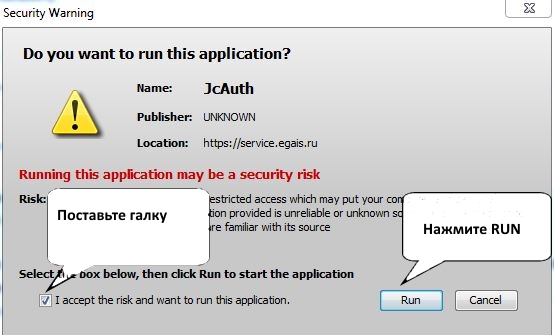
4. Jika tidak semua langkah diselesaikan selama pemeriksaan, unduh dan instal komponen perangkat lunak yang disarankan.
5. Setelah berhasil memeriksa sistem, tombol "Go to your personal account" akan muncul, klik.
6. Masukkan kode PIN wadah tempat Anda mencatat CEP untuk EGAIS (kode PIN default adalah 0987654321). 
7. Klik "tampilkan sertifikat", lalu pilih "sertifikat organisasi Anda" dan Anda akan dibawa ke akun pribadi EGAIS.
8. Di akun pribadi Anda, Anda perlu mendapatkan sertifikat RSA tambahan untuk identifikasi di EGAIS dan koneksi aman ke server.
9. Buka bagian "Dapatkan kunci". 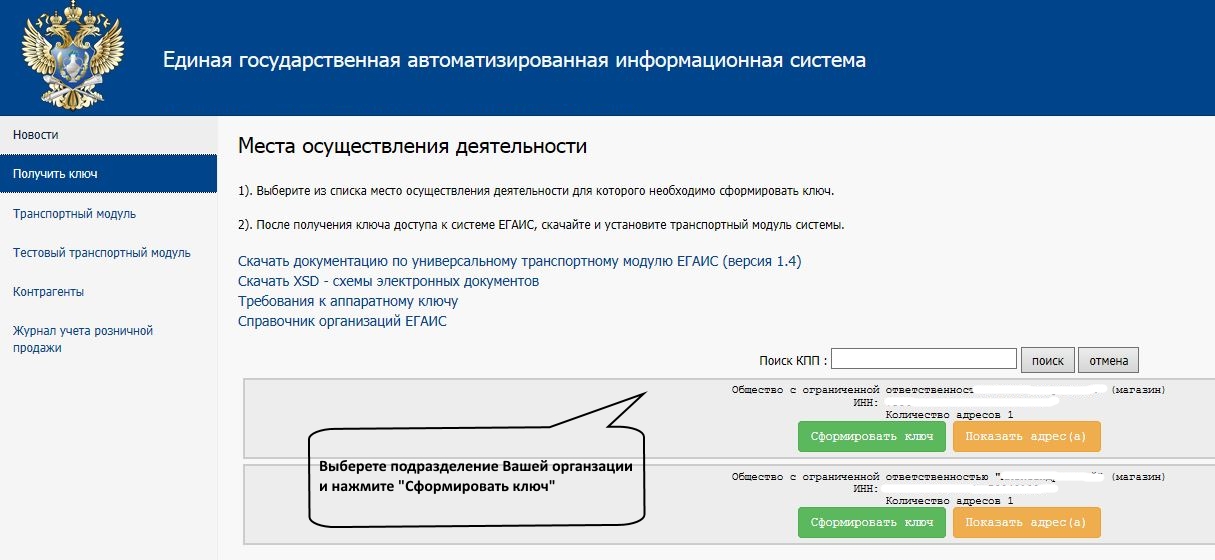
9. Pilih departemen yang ingin Anda buatkan sertifikatnya dan klik "Hasilkan kunci".
Harap dicatat bahwa tautan NPWP-KPP untuk setiap divisi harus unik.
Jika Anda memiliki beberapa divisi, maka Anda perlu membuat kunci RSA untuk setiap divisi pada operator JaCarta terpisah dengan CEP.
Jika divisi Anda tidak ditampilkan atau ditampilkan dengan detail yang salah, Anda perlu menghubungi otoritas lisensi di wilayah Anda dengan permintaan untuk menambahkan divisi (di tempat bisnis) ke daftar lisensi FSRAR.
Jika organisasi Anda tidak ada dalam daftar, maka organisasi Anda tidak memiliki lisensi untuk menjual alkohol atau Anda adalah pengusaha perorangan.
Untuk menambahkan organisasi atau pengusaha perorangan dan mendapatkan kunci RSA untuk itu, Anda perlu menambahkannya di bagian "Akun". 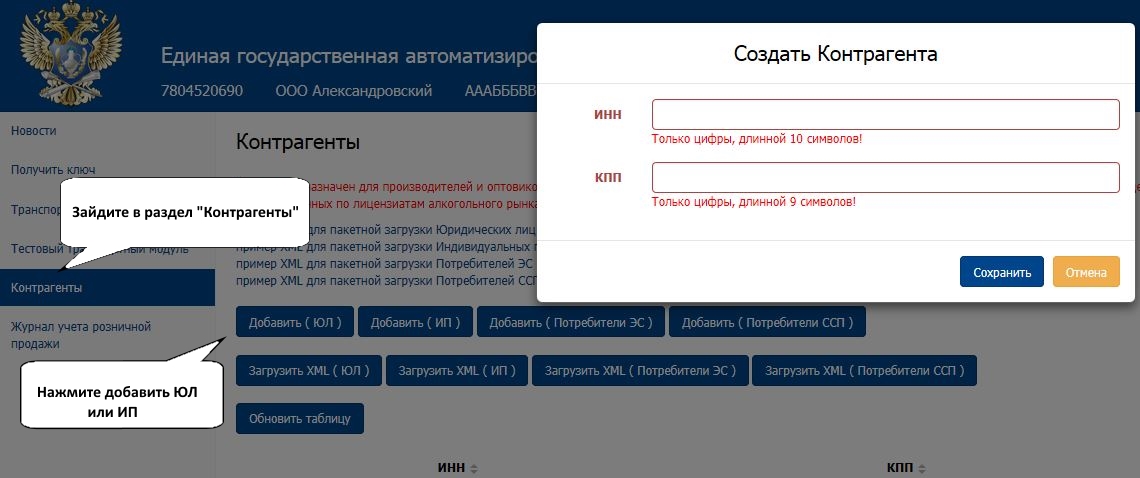
10. Pada jendela berikutnya, klik juga "Generate key" 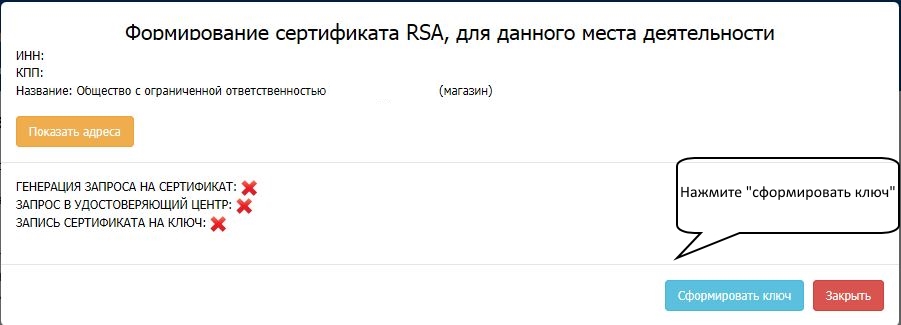
11. Masukkan PIN PKI (PIN default adalah 11111111). 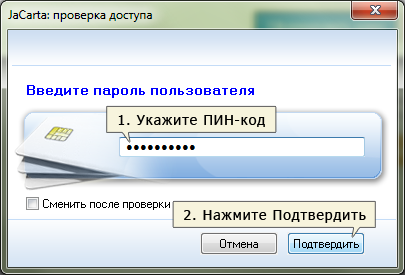
12. Akibatnya, kunci RSA akan ditulis ke JaCarta.
Berikan nomor kunci RSA ke vendor Anda.
Untuk melihat nomor kunci RSA:
— buka utilitas JaCarta Unified Client.
- Klik pergi ke "mode administrasi" di sudut kiri bawah.
- Buka tab PKI. 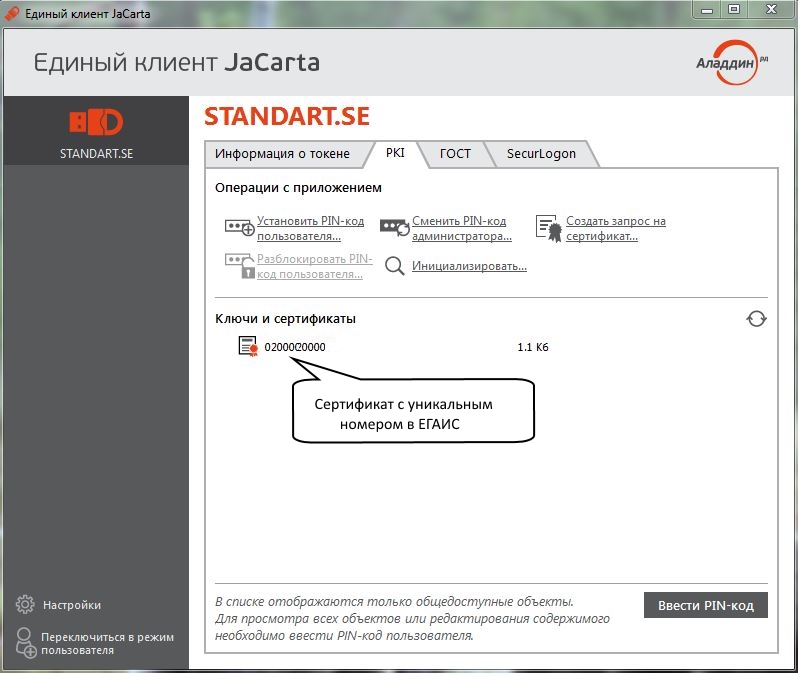
13. Selanjutnya, di akun pribadi Anda, buka bagian "Modul transportasi" atau "Uji modul transportasi". Bergantung pada versi UTM EGAIS mana yang ingin Anda instal, untuk pengujian atau pertempuran. 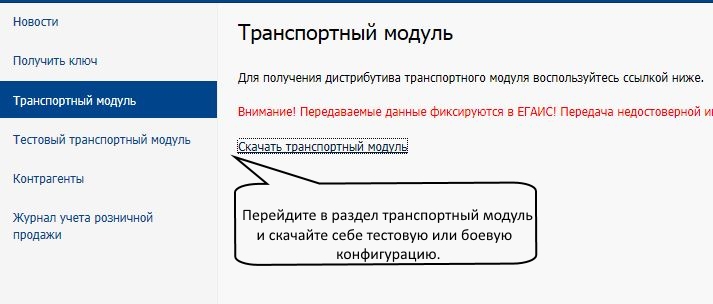
14. Jalankan file setup yang diunduh modul transportasi EGAIS (UTM) dan klik berikutnya.
Secara default, UTM diinstal pada drive "C", cara yang lebih baik tidak mengubah pengaturan. 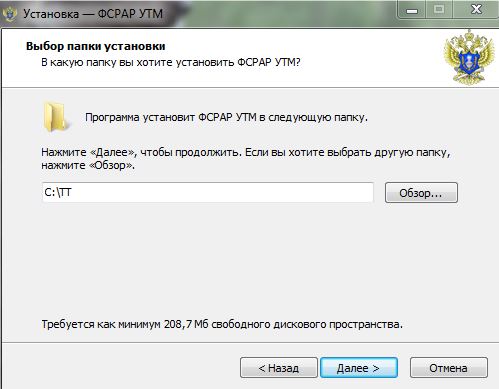
15. Setelah menginstal UTM, jendela berikut akan terbuka: 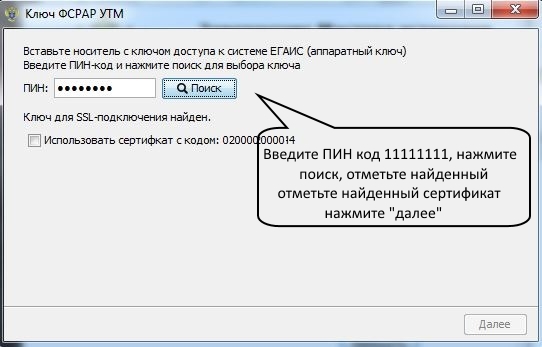
16. Masukkan kode PIN kunci RSA (kode PIN default adalah 11111111) dan klik berikutnya.
17. Pada langkah selanjutnya, UTM memeriksa koneksi ke server. 
Jika pemeriksaan gagal, coba lagi sampai berhasil.
Namun, jika pemeriksaan tidak lulus, maka pekerjaan sedang dilakukan di server EGAIS, pemasangan UTM perlu diulang setelah beberapa waktu.
Jika cek lolos, Anda akan dibawa ke jendela berikutnya.
18. Pada jendela berikutnya, UTM akan meminta kode PIN dari kunci CEP (secara default, kode PIN adalah 0987654321).
Pilih sertifikat organisasi Anda dan klik berikutnya. 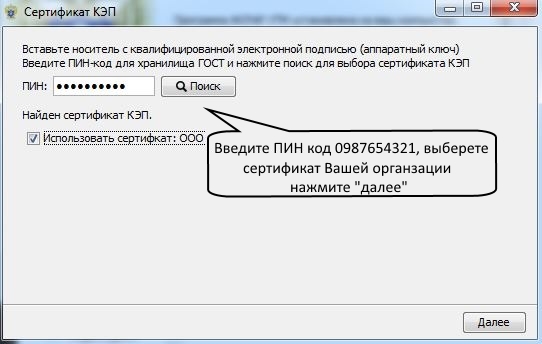
19. Aktif langkah terakhir, UTM akan menyelesaikan pemasangan komponen yang diperlukan. 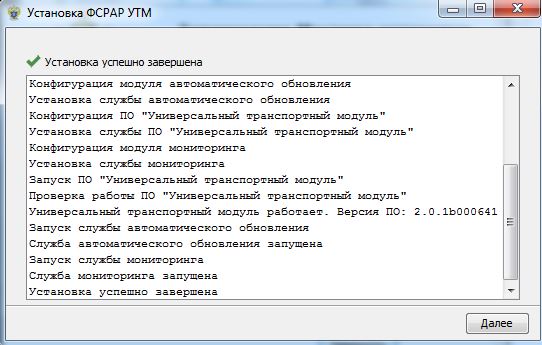
20. Akibatnya, enam pintasan akan muncul di desktop untuk meluncurkan UTM. 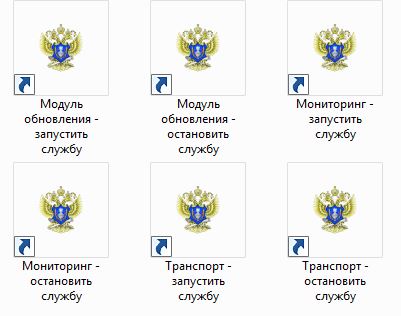
Saat Anda menghidupkan PC atau reboot, Anda perlu menjalankan tiga pintasan dengan kata "Jalankan"
UTM EGAIS terpasang.
21. Selanjutnya, Anda perlu mengatur sistem akuntansi inventaris Anda, yang dapat bekerja dengan UTM EGAIS.
Untuk informasi tentang cara mengatur sistem akuntansi Anda, hubungi pemasok sistem ini.
















